宽带怎样连接路由器 宽带连接路由器方法
在如今数字化的时代,宽带已经成为我们日常生活中必不可少的一部分,对于许多人来说,如何正确地连接宽带到路由器却是个令人困惑的问题。宽带连接路由器的方法有很多种,我们需要了解并掌握正确的操作步骤,以确保网络连接的稳定和高效。本文将为大家介绍一些常见的宽带连接路由器的方法,帮助大家更好地解决这一问题。无论是在家庭还是办公场所,正确连接宽带到路由器是保证网络畅通的关键步骤,让我们一起来了解吧。
方法如下:
1.
家庭宽带与无线路由器的连接首先是硬件上的链接,一种是网线直接接入用户家庭。另外一种情况是使用了猫,这时候就需要将猫和路由器进行连接。然后我们需要一根额外的网线,一头与猫相连,一头与无线路由器的WAN口相连。



2.
用户需要了解登录地址才可以对其进行设置,如果在路由器的背面没有。那么一般在产品手册中都会有说明。

3.
完成了上面的步骤接下来就是设置无线路由器上网,用户需要有一个电脑、手机或者平板来登录web管理地址。现在无线路由器与上网设备的连接主要有两种,一种是WIFI无线连接,一种是有线的连接,接下来以手机设置我个人使用的一款路由器为例简要说明设置步骤,首先在手机的waln里找到自己的无线路由器,然后进行连接,初次使用的wifi一般都是开放性的,不需要密码,可以直接连接。
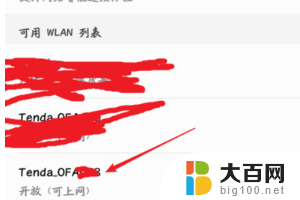
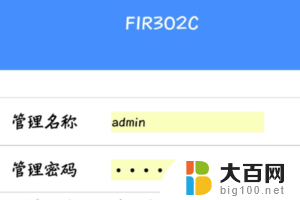
4.
其它路由器操作都类似,首先打开手机上的浏览器,访问第4步中查找到的web管理页面地址。打开管理页面,输入管理员名称和密码。然后点击“开始设置“。
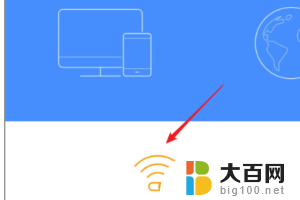
5.
所有的无线路由器设置主要是两部分,一部分是设置宽带帐号和密码。以便能连入互联网,一部分是设置无线上网密码即wifi,这样才能保证在家里无线上网。一般手机设置现阶断的路由器,都非常简单明了,如下图所示,下面设置无线上网名称和无线上网密码。
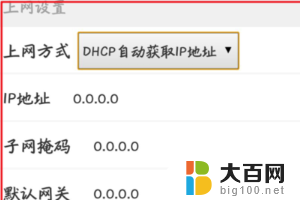
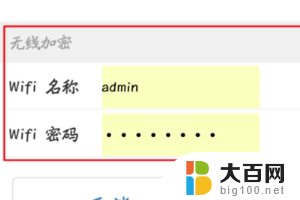
6.
上面的部分是设置宽带帐号和密码,用户需要点击下拉菜单选择“pppoe拨号上网”。之后就可以输入宽带帐号和密码了。全部设置完成“保存”设置即完成设置。
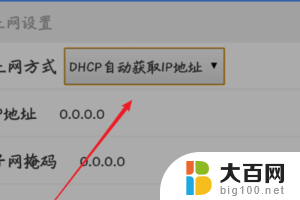
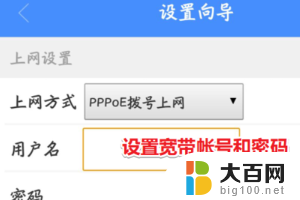
以上就是关于如何连接宽带和路由器的全部内容,如果你遇到这种情况,可以按照以上步骤解决问题,非常简单快速。
宽带怎样连接路由器 宽带连接路由器方法相关教程
- 小米的路由器怎么连接 小米路由器宽带连接步骤
- 宽带连接怎么连接wifi 如何在家庭宽带上连接无线路由器
- 宽带网址设置路由器 192.168.1.1路由器设置网址步骤详解
- 怎么查询路由器的宽带账号和密码 路由器怎样查看宽带账号密码
- 宽带连接正常却无法上网 路由器宽带拨号上网出现问题怎么解决
- 怎样从路由器连接电脑 无线路由器如何连接电脑
- 台机如何连接路由器 台式机无线路由器连接方法
- 路由器无线连接路由器怎么设置 路由器接路由器如何设置
- 路由器连接无法上网 路由器突然不能上网怎么解决
- 路由器链接不上 电脑与路由器连接不上怎么办
- 苹果进windows系统 Mac 双系统如何使用 Option 键切换
- win开机不显示桌面 电脑开机后黑屏无法显示桌面解决方法
- windows nginx自动启动 Windows环境下Nginx开机自启动实现方法
- winds自动更新关闭 笔记本电脑关闭自动更新方法
- 怎样把windows更新关闭 笔记本电脑如何关闭自动更新
- windows怎么把软件删干净 如何在笔记本上彻底删除软件
电脑教程推荐